Với những ai không cài đặt bộ Office trên máy tính hoặc muốn tạo nhanh một bảng tính, thì sẽ nghĩ ngay đến ứng dụng Google Sheets trực tuyến của Google. Cung cấp tới người dùng những tùy chọn thực hiện bảng tính tương tự như khi thực hiện trên Excel, người dùng có thể dễ dàng tạo cho mình một bảng tính dữ liệu hoàn chỉnh. Đặc biệt Google Sheets còn hỗ trợ nhiều người thao tác trực tuyến trên file dữ liệu nào đó.
Tuy nhiên, nếu bạn muốn hạn chế một vùng cột hoặc hàng trên Excel không cho ai chỉnh sửa, hoặc cho một vài người chỉnh sửa thì làm thế nào? Trong trường hợp này chúng ta sẽ sử dụng đến tính năng thiết lập quyền sửa cell, sheet, khu vực có sẵn trên Google Sheets.
1. Cách đặt quyền chỉnh sửa vùng Google Sheets:
Bước 1:
Đầu tiên chúng ta sẽ truy cập vào bảng tính muốn phân quyền trên Google Sheets. Tiếp đến, bạn click chuột vào tab Tools (Công cụ) và chọn Protect sheet (Bảo vệ trang tính).
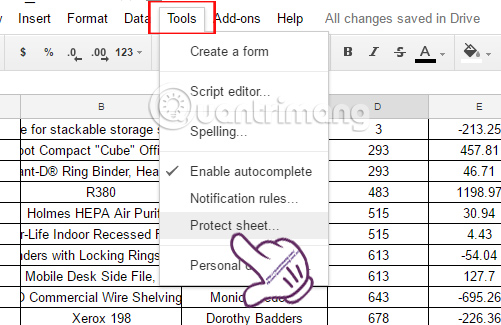
Bước 2:
Ngay sau đó giao diện bên phải bảng tính sẽ xuất hiện một cột Protected sheeets and ranges (Trang tính và dải ô được bảo vệ). Tại đây, chúng ta sẽ chọn tab Range (Dải ô) sau đó bấm bảo biểu tượng ô lưới để chọn dải dữ liệu muốn thiết lập quyền.
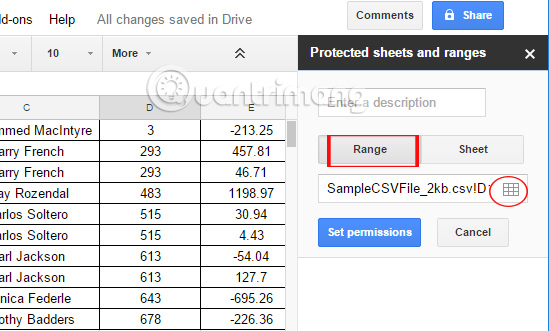
Sau đó, bạn khoanh vùng dữ liệu muốn thiết lập quyền chỉnh sửa. Chúng ta có thể chọn 1 cột, một hàng hoặc bất cứ vùng dữ liệu nào đó. Khi đã chọn xong vùng thì nhấn OK.
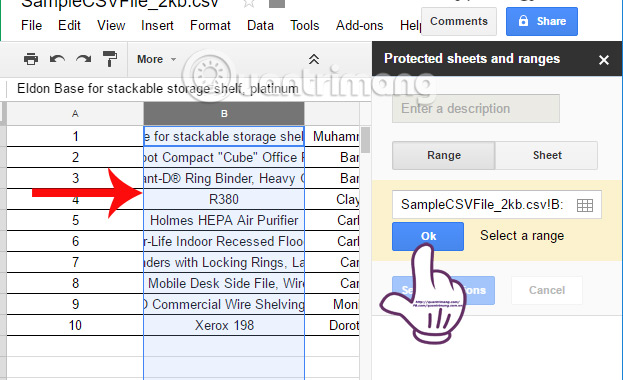
Bước 3:
Tiếp tục nhấn Set permissions (Đặt quyền).
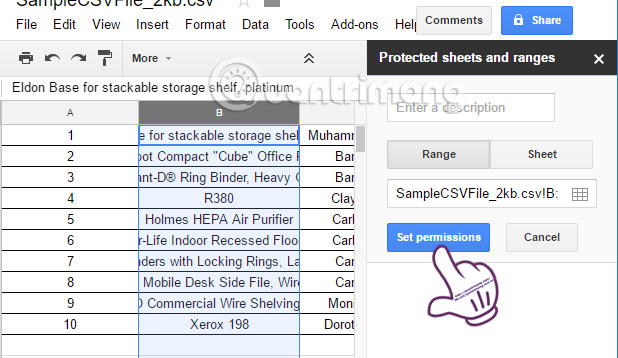
Bước 4:
Ngay sau đó xuất hiện một hộp thoại nhỏ Range editing permissions (Quyền chỉnh sửa phạm vi). Chúng ta sẽ thấy tùy chọn Restrict who can edit this range (Giới hạn người có thể chỉnh sửa phạm vi này) đã được được tích chọn.
Chúng ta có thể phân quyền cho bất cứ ai được chỉnh sửa vùng dữ liệu đã đánh dấu, nếu không có thể để mình bạn (Only you).
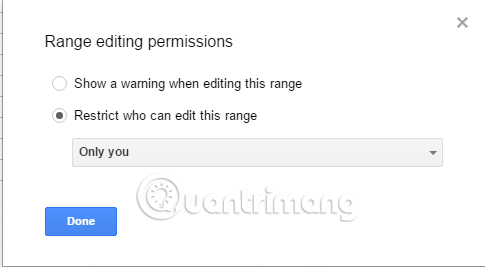
Để chỉnh sửa quyền, nhấn chọn vào Only you và chọn Custom (Tùy chọn).
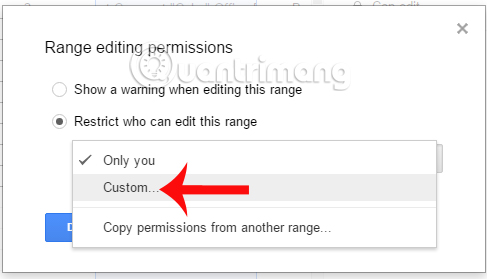
Bước 5:
Xuất hiện các tùy chọn phân quyền chỉnh sửa. Nếu có các thành viên đang tham gia chỉnh sửa dữ liệu này, bạn muốn phân quyền không cho ai chỉnh sửa thì chỉ cần bỏ tích tại tài khoản đó.
Để thêm người chỉnh sửa, chúng ta nhập địa chỉ email vào ô Add editor (Thêm người chỉnh sửa). Rồi nhấn Done ở bên dưới để lưu lại.
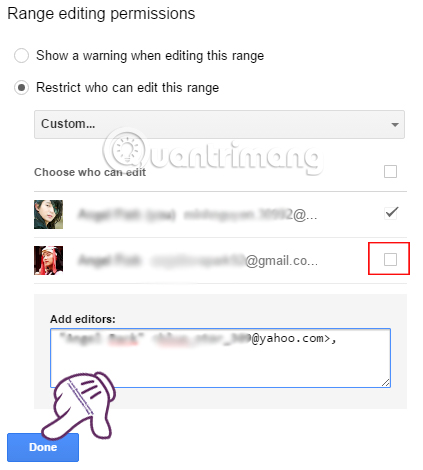
Như vậy là chúng ta đã phân quyền chỉnh sửa một khu vực nào đó trong bảng tính Google Sheets.
2. Cách phân quyền sửa sheet trong Google Sheets:
Bước 1:
Trước hết, bạn cũng nhấn chọn Tools (Công cụ) và chọn Protect sheet (Bảo vệ trang tính). Xuất hiện giao diện Protected sheeets and ranges (Trang tính và dải ô được bảo vệ) ở bên phải màn hình. Tại đây, chúng ta sẽ tích chọn tab Sheet (Tranh tính).
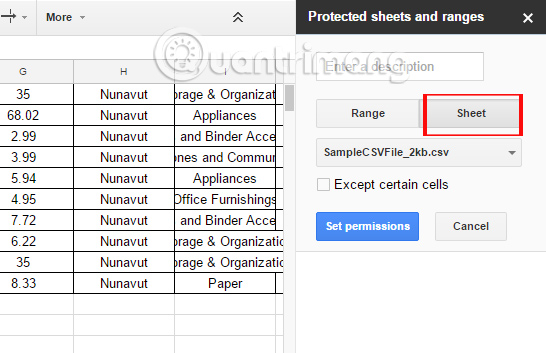
Bước 2:
Sau đó khoanh vùng sheet cần phân quyền rồi click vào Set Permmissions (Đặt quyền).
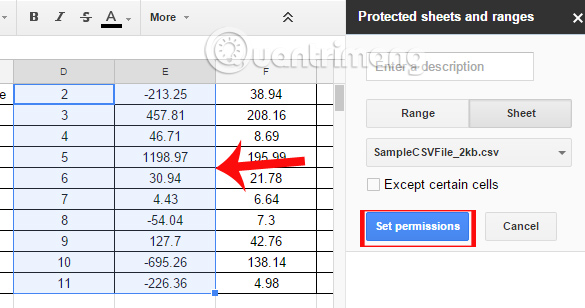
Bước 3:
Tiếp đến, chúng ta cũng tiến hành phân quyền cho các thành viên, thêm thành viên được phép chỉnh sửa trong bảng tính Google Sheet.

3. Cách quản lý quyền chỉnh sửa Google Sheets:
Sau khi đã phân quyền chỉnh sửa cho cell, sheet trên Google Sheets, chúng ta hoàn toàn có thể chỉnh sửa, thay đổi lại quyền đã phân.
Bước 1:
Tại bảng tính, bạn nhấn vào mục tab Tools (Công cụ) rồi chọn Protect sheet (Bảo vệ trang tính).
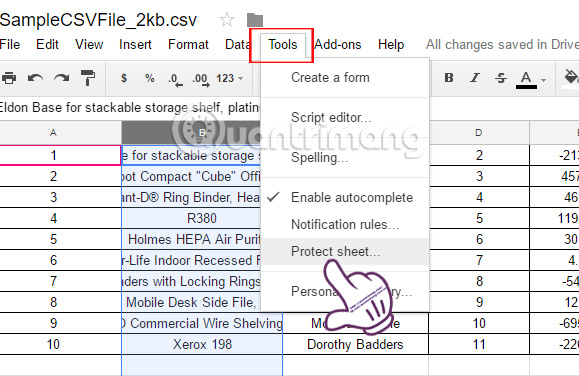
Bước 2:
Ngay sau đó chúng ta sẽ nhìn thấy danh sách các quyền đã được thiết lập trên bảng tính. Để chỉnh sửa quyền đã thiết lập, bạn chỉ cần nhấn vào quyền đó.
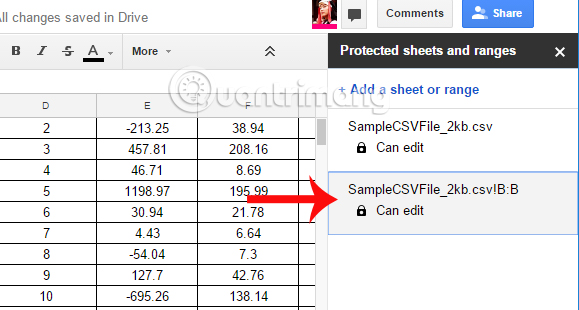
Bước 3:
Chúng ta có thể thêm mô tả cho phân quyền đó, chỉnh sửa lại thành viên được phân quyền trong Change permissions (Thay đổi quyền), hoặc xóa phân quyền đã thiết lập khi nhấn biểu tượng thùng rác. Cuối cùng nhấn Done (Đã xong) để lưu lại chỉnh sửa.
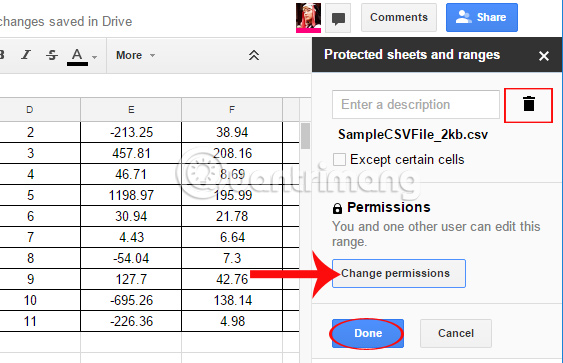
Như vậy, chúng ta đã hoàn thành xong các thao tác thiết lập quyền chỉnh sửa vùng dữ liệu trong bảng tính Google Sheets trực tuyến. Với việc phân quyền này, người dùng sẽ có thể bảo vệ trang tính, không cho phép ai chỉnh sửa bất cứ dữ liệu nào đó.
Tham khảo thêm các bài sau đây:
Chúc các bạn thực hiện thành công!
 Công nghệ
Công nghệ  AI
AI  Windows
Windows  iPhone
iPhone  Android
Android  Học IT
Học IT  Download
Download  Tiện ích
Tiện ích  Khoa học
Khoa học  Game
Game  Làng CN
Làng CN  Ứng dụng
Ứng dụng 
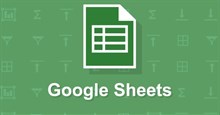

















 Linux
Linux  Đồng hồ thông minh
Đồng hồ thông minh  macOS
macOS  Chụp ảnh - Quay phim
Chụp ảnh - Quay phim  Thủ thuật SEO
Thủ thuật SEO  Phần cứng
Phần cứng  Kiến thức cơ bản
Kiến thức cơ bản  Lập trình
Lập trình  Dịch vụ công trực tuyến
Dịch vụ công trực tuyến  Dịch vụ nhà mạng
Dịch vụ nhà mạng  Quiz công nghệ
Quiz công nghệ  Microsoft Word 2016
Microsoft Word 2016  Microsoft Word 2013
Microsoft Word 2013  Microsoft Word 2007
Microsoft Word 2007  Microsoft Excel 2019
Microsoft Excel 2019  Microsoft Excel 2016
Microsoft Excel 2016  Microsoft PowerPoint 2019
Microsoft PowerPoint 2019  Google Sheets
Google Sheets  Học Photoshop
Học Photoshop  Lập trình Scratch
Lập trình Scratch  Bootstrap
Bootstrap  Năng suất
Năng suất  Game - Trò chơi
Game - Trò chơi  Hệ thống
Hệ thống  Thiết kế & Đồ họa
Thiết kế & Đồ họa  Internet
Internet  Bảo mật, Antivirus
Bảo mật, Antivirus  Doanh nghiệp
Doanh nghiệp  Ảnh & Video
Ảnh & Video  Giải trí & Âm nhạc
Giải trí & Âm nhạc  Mạng xã hội
Mạng xã hội  Lập trình
Lập trình  Giáo dục - Học tập
Giáo dục - Học tập  Lối sống
Lối sống  Tài chính & Mua sắm
Tài chính & Mua sắm  AI Trí tuệ nhân tạo
AI Trí tuệ nhân tạo  ChatGPT
ChatGPT  Gemini
Gemini  Điện máy
Điện máy  Tivi
Tivi  Tủ lạnh
Tủ lạnh  Điều hòa
Điều hòa  Máy giặt
Máy giặt  Cuộc sống
Cuộc sống  TOP
TOP  Kỹ năng
Kỹ năng  Món ngon mỗi ngày
Món ngon mỗi ngày  Nuôi dạy con
Nuôi dạy con  Mẹo vặt
Mẹo vặt  Phim ảnh, Truyện
Phim ảnh, Truyện  Làm đẹp
Làm đẹp  DIY - Handmade
DIY - Handmade  Du lịch
Du lịch  Quà tặng
Quà tặng  Giải trí
Giải trí  Là gì?
Là gì?  Nhà đẹp
Nhà đẹp  Giáng sinh - Noel
Giáng sinh - Noel  Hướng dẫn
Hướng dẫn  Ô tô, Xe máy
Ô tô, Xe máy  Tấn công mạng
Tấn công mạng  Chuyện công nghệ
Chuyện công nghệ  Công nghệ mới
Công nghệ mới  Trí tuệ Thiên tài
Trí tuệ Thiên tài